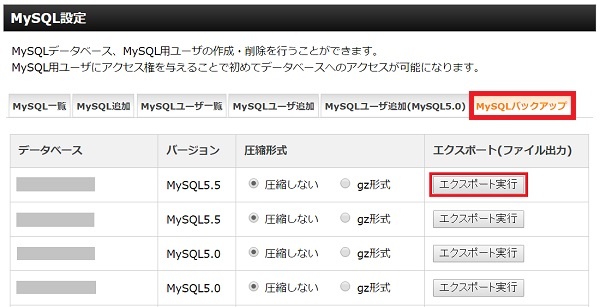
エックスサーバーからWPXクラウドにドメイン移動するために、WPXクラウドのサーバー移転にそって移転作業を進めていますが、上手く行かずに、エックスサーバー直接電話して教えて頂きました。
そこで今回は、WordPressで運用しているドメインのバックアップデータをMySQLから取得する方法を紹介します。
マニュアルのphpMyAdminよりエクスポートが上手くいかない!
エックスサーバーからWPXに移転する作業として、マニュアルでは「phpMyAdmin」からデータベースのバックアップデータを取得すると書かれていますが、管理画面がマニュアルと違いました。
「これかな」っていうところでエクスポートしては、WPXクラウドにインポートして何回は試しましたが、私の場合、次のような現象が起こりました。
- 記事がすべて反映されていない
- テンプレートが崩れている
- 画像データがない
このような現象がおこりました。
そこで、エックスサーバーのサポートに電話して現象を伝えました。
phpMyAdminのエクスポートが上手く出来ていませんね。管理画面が違うのでしたら、MySQL設定からデータをエクスポートしましょう。
MySQL設定からエクスポートするのも一緒のデータなので、そちらのデータを使ってサーバー移転を行なってみてください。
MySQL設定からバックアップデータをエクスポートする方法
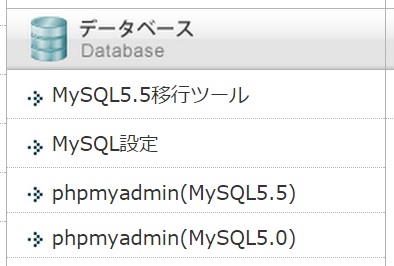
エックスサーバーのサーバーパネルにログインして、データベースの「MySQL設定」をクリックします。
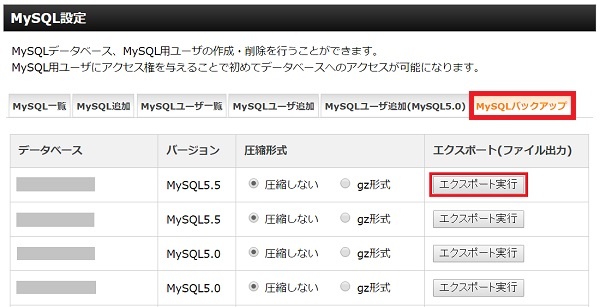
MySQL設定画面が開きますので、「MySQLバックアップ」タブを選びます。すると、データベース名が表示されます。ドメイン名では無いので、移動するドメインのデータベース名の「エクスポート実行」をクリックします。
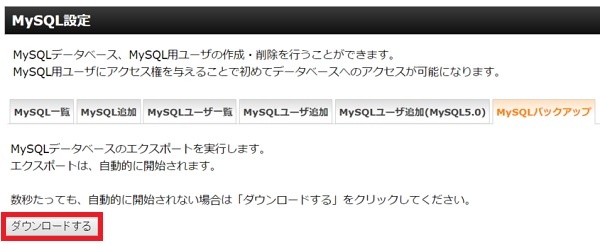
MySQLデータベースのエクスポートを実行画面が表示されますので、「ダウンロードする」をクリックします。
データベース名が複数あり、サーバー移転するドメインの対象データベースが分からない場合には次の方法で確認できます。
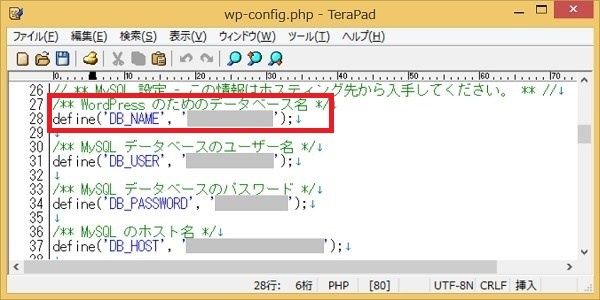
データベース名を確認するには、「wp-config.php」ファイルをテキストエディタで開くとデータベース名がありますので、画像のグレーの部分に書かれているデータベース名と同じデータベース名を「MySQLバックアップ」から探します。
「wp-config.php」ファイルのダウンロード方法、内容の確認の仕方については確認する場合は、次の記事を参考にして下さい。
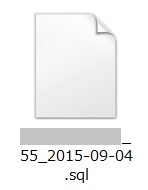
データベース名+ダウンロード日.sqlというファイル名でダウンロードされます。このファイルがダウンロードされたことを確認しておきましょう。

コメントを残す